Kiểm tra tình trạng pin điện thoại Android là một trong những việc làm rất cần thiết, nhất là khi thiết bị của bạn bắt đầu có hiện tượng sạc đầy pin nhưng lại không sử dụng được lâu như lúc trước, hay còn gọi là chai pin. Việc làm này sẽ giúp bạn biết được mức độ chai pin để từ đó có giải pháp sử dụng và thay thế hợp lý. Và trong bài viết này, chúng tôi sẽ chia sẻ với các bạn ứng dụng kiểm tra độ chai pin trên Android cực kỳ hữu ích có tên là AccuBattery.
Đây là ứng dụng quản lý pin không nên thiếu trên smartphone chạy Android. AccuBattery không chỉ giúp hiển thị tình trạng của pin cũng như mức độ chai (nếu có) mà còn giúp quản lý quá trình sử dụng pin trên thiết bị, danh sách chi tiết và mức độ tiêu thụ pin của từng ứng dụng để biết được ứng dụng nào đang sử dụng pin nhiều nhất.
- Những ứng dụng tiết kiệm pin trên Android
- Hướng dẫn sửa lỗi điện thoại Android báo pin ảo
- Cách kiểm tra thẻ nhớ thật, giả trên điện thoại Android
Hướng dẫn sử dụng Accubattery để kiểm tra độ chai pin trên Android
Bước 1:
Trước khi đi vào hướng dẫn chi tiết cách sử dụng, bạn cần tiến hành tải và cài đặt ứng dụng Accubattery về điện thoại. Ứng dụng tương thích với hệ điều hành Android 5.0 trở lên và yêu cầu có ít nhất 5MB bộ nhớ điện thoại.
Bước 2:
Sau khi tải và cài đặt thành công, bạn mở ứng dụng AccuBattery lên. Trong lần đầu truy cập, bạn sẽ được giới thiệu về các tính năng chính của ứng dụng. Hãy vuốt màn hình qua phải tới giao diện cuối cùng, hệ thống sẽ cần một vài phút để tiến hành kiểm tra viên pin trên điện thoại.
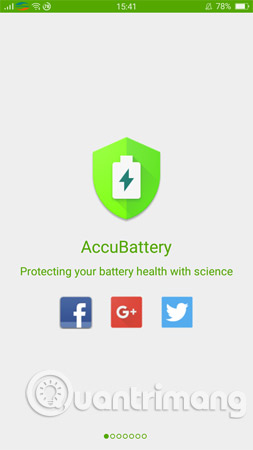
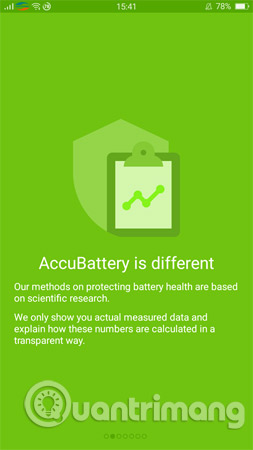
Bước 3:
Quá trình này kết thúc, bạn ấn chọn biểu tượng xác nhận thì ngay lập sẽ được đưa đến giao diện chính của AccuBattery.
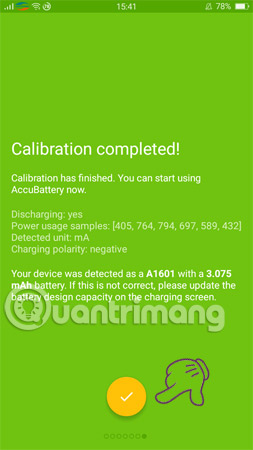
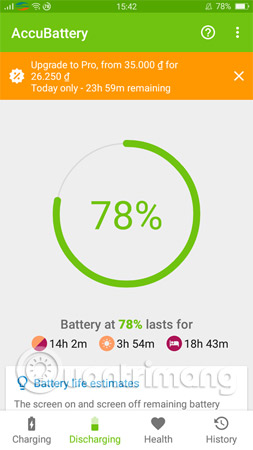
Bước 4:
Bạn kéo xuống dưới và tìm kiếm mục GRANT PREMISSION, sau đó xác nhận OK .
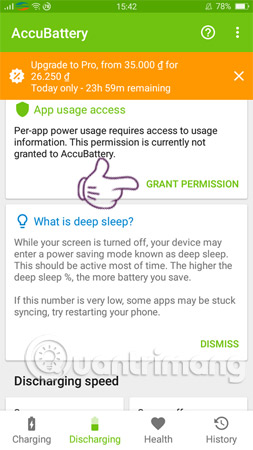
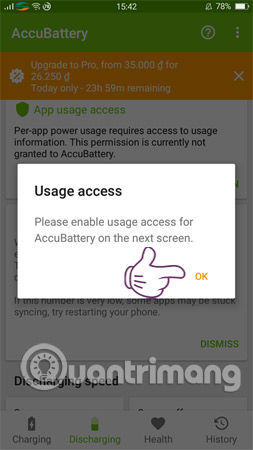
Bước 5:
Để kiểm tra độ chai pin trên Android, bạn cần cho phép quyền truy cập ứng dụng. Tại mục AccuBattery, hãy gạt thanh sang phải và nhấp vào OK.
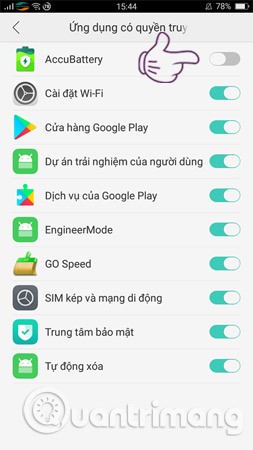
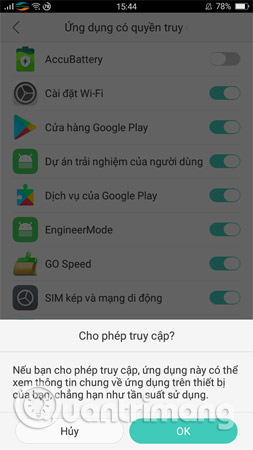
Bước 6:
Quay trở lại ứng dụng Accubattery, bây giờ bạn đã có thể dễ dàng tự mình kiểm qua, quản lý quá trình sử dụng pin trên thiết bị như: Phần trăm pin còn lại, thời gian ước tính có thể sử dụng và thời gian chờ tương ứng với mức pin trên.
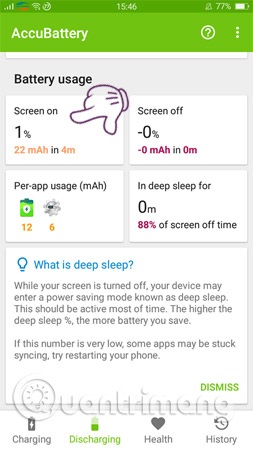
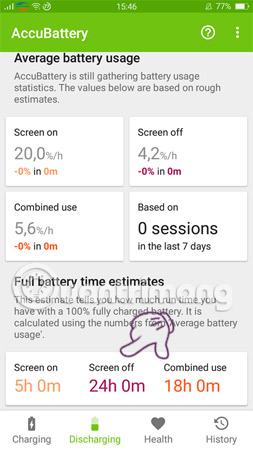
Bước 7:
Tiếp theo, bạn lựa chọn mục Charging và đặt cho mình một mốc thông báo khi thiết bị của bạn đã sạc được một lượng pin ổn định bằng cách di chuyển biểu tượng màu xanh.
Điểm đặc biệt nhất của Accubattery có lẽ là nó cho phép bạn theo dõi các thông số Charge Status để dễ dàng kiểm tra độ chai pin trên điện thoại Android của mình. Cụ thể như sau:
- Charge currrent: Dòng diện đang sạc.
- Temperature: Nhiệt độ pin hiện tại.
- Voltage: Điện áp đang sạc.
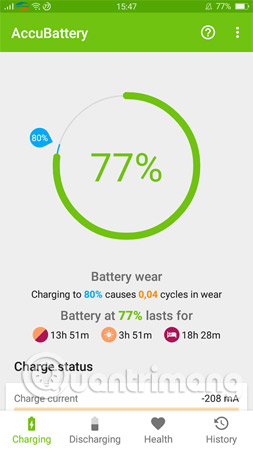
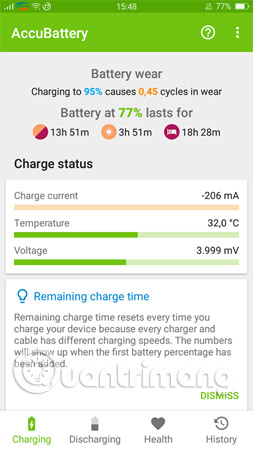
Nếu khi kiểm tra, bạn thấy thiết bị của bạn đang sạc có chỉ số Temperature quá cao (-70 độ) thì khả năng cao rằng viên pin điện thoại của bạn đã bị chai rồi đấy.
Lưu ý: Để bảo quản pin điện thoại được tốt hơn, bạn nên quan tâm một số vấn đề sau đây:
- Hạn chế dùng điện thoại chơi game, truy cập Internet, xem video bằng mạng dữ liệu với tần suất liên tục.
- Không nên vừa sạc pin vừa sử dụng máy.
- Nếu máy quá nóng, ngưng sử dụng thiết bị trong vài phút.
- Tránh tháo và cắm sạc liên tục.
Trên đây là cách kiểm tra độ chai pin trên Android bằng ứng dụng Accubattery, hy vọng đây sẽ là trợ thụ đắc lực của bạn khi sử dụng các thiết bị Android.
Chúc bạn thực hiện thành công!
Xem thêm:
 Công nghệ
Công nghệ  AI
AI  Windows
Windows  iPhone
iPhone  Android
Android  Học IT
Học IT  Download
Download  Tiện ích
Tiện ích  Khoa học
Khoa học  Game
Game  Làng CN
Làng CN  Ứng dụng
Ứng dụng 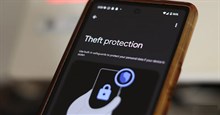





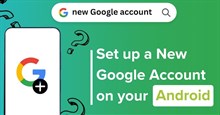










 Linux
Linux  Đồng hồ thông minh
Đồng hồ thông minh  macOS
macOS  Chụp ảnh - Quay phim
Chụp ảnh - Quay phim  Thủ thuật SEO
Thủ thuật SEO  Phần cứng
Phần cứng  Kiến thức cơ bản
Kiến thức cơ bản  Lập trình
Lập trình  Dịch vụ công trực tuyến
Dịch vụ công trực tuyến  Dịch vụ nhà mạng
Dịch vụ nhà mạng  Quiz công nghệ
Quiz công nghệ  Microsoft Word 2016
Microsoft Word 2016  Microsoft Word 2013
Microsoft Word 2013  Microsoft Word 2007
Microsoft Word 2007  Microsoft Excel 2019
Microsoft Excel 2019  Microsoft Excel 2016
Microsoft Excel 2016  Microsoft PowerPoint 2019
Microsoft PowerPoint 2019  Google Sheets
Google Sheets  Học Photoshop
Học Photoshop  Lập trình Scratch
Lập trình Scratch  Bootstrap
Bootstrap  Năng suất
Năng suất  Game - Trò chơi
Game - Trò chơi  Hệ thống
Hệ thống  Thiết kế & Đồ họa
Thiết kế & Đồ họa  Internet
Internet  Bảo mật, Antivirus
Bảo mật, Antivirus  Doanh nghiệp
Doanh nghiệp  Ảnh & Video
Ảnh & Video  Giải trí & Âm nhạc
Giải trí & Âm nhạc  Mạng xã hội
Mạng xã hội  Lập trình
Lập trình  Giáo dục - Học tập
Giáo dục - Học tập  Lối sống
Lối sống  Tài chính & Mua sắm
Tài chính & Mua sắm  AI Trí tuệ nhân tạo
AI Trí tuệ nhân tạo  ChatGPT
ChatGPT  Gemini
Gemini  Điện máy
Điện máy  Tivi
Tivi  Tủ lạnh
Tủ lạnh  Điều hòa
Điều hòa  Máy giặt
Máy giặt  Cuộc sống
Cuộc sống  TOP
TOP  Kỹ năng
Kỹ năng  Món ngon mỗi ngày
Món ngon mỗi ngày  Nuôi dạy con
Nuôi dạy con  Mẹo vặt
Mẹo vặt  Phim ảnh, Truyện
Phim ảnh, Truyện  Làm đẹp
Làm đẹp  DIY - Handmade
DIY - Handmade  Du lịch
Du lịch  Quà tặng
Quà tặng  Giải trí
Giải trí  Là gì?
Là gì?  Nhà đẹp
Nhà đẹp  Giáng sinh - Noel
Giáng sinh - Noel  Hướng dẫn
Hướng dẫn  Ô tô, Xe máy
Ô tô, Xe máy  Tấn công mạng
Tấn công mạng  Chuyện công nghệ
Chuyện công nghệ  Công nghệ mới
Công nghệ mới  Trí tuệ Thiên tài
Trí tuệ Thiên tài